Windows下快速安装Composer教程
文章目录
- 1. 下载 Composer 安装程序
- 2. 运行安装程序
- 3. 配置环境变量(可选)
- 4. 检查 Composer 安装是否成功
- 5. 安装 PHP 依赖
- 6. 常用 Composer 命令:
- 7. 使用 Composer 自动加载
- 额外提醒:
在 Windows 系统中安装 Composer(PHP 的依赖管理工具)步骤如下:
1. 下载 Composer 安装程序
- 访问 Composer 官网:https://getcomposer.org/
- 点击 “Download” 按钮,然后下载 Windows 版的 Composer 安装程序。直接下载 Composer-Setup.exe 文件。
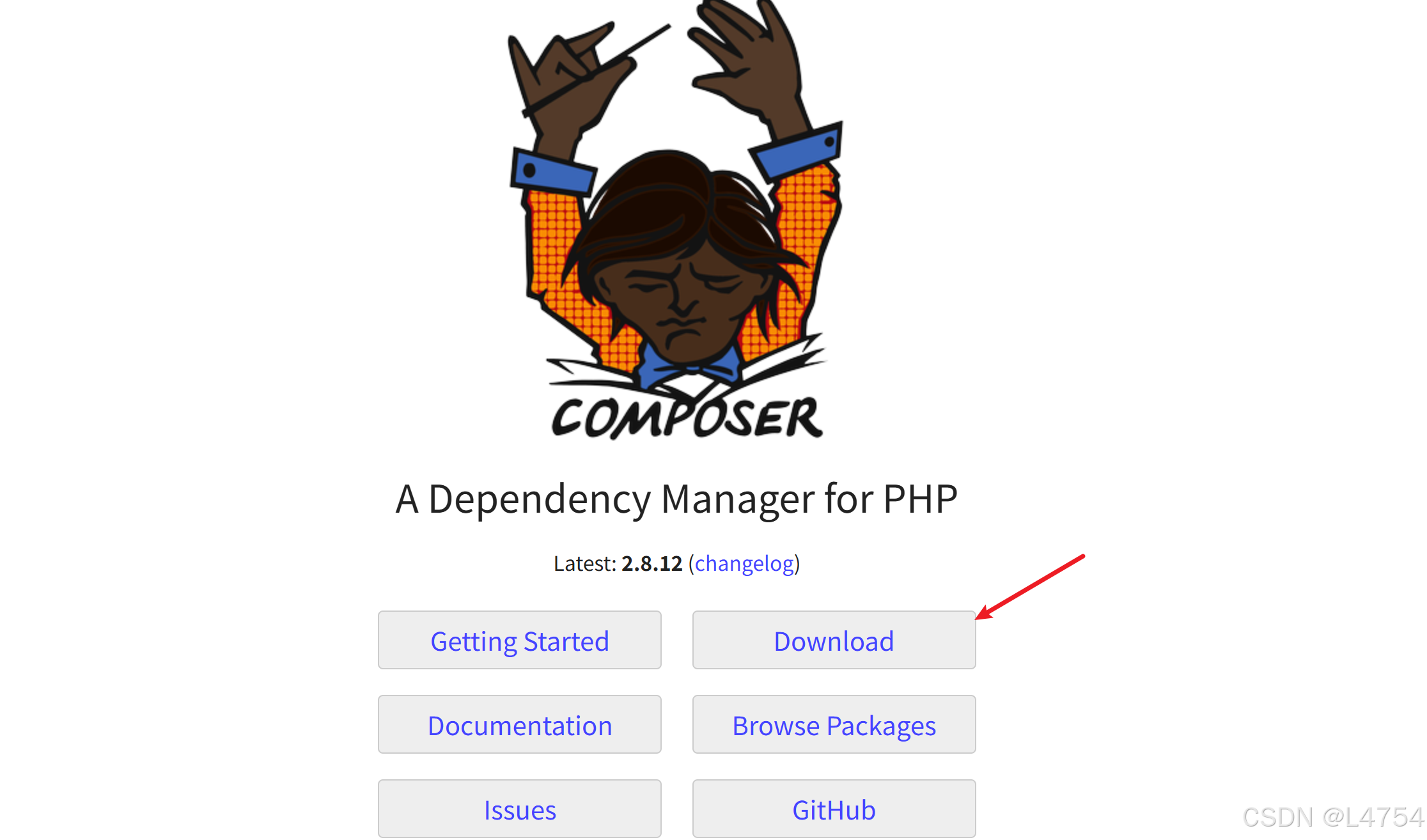
2. 运行安装程序
-
双击下载的 Composer-Setup.exe 文件开始安装。
-
在安装过程中:
- PHP 可执行文件路径:安装程序会自动检测您 PHP 的路径。如果您没有手动安装 PHP,您需要手动指定 PHP 的路径(例如:
D:\xampp\php\php.exe,如果您使用的是 XAMPP)。 - 选择 “Install for all users” 或 “Install for current user”,这取决于您是否希望在所有用户账户下安装 Composer。
- 继续点击“Next”,直到完成安装。
- PHP 可执行文件路径:安装程序会自动检测您 PHP 的路径。如果您没有手动安装 PHP,您需要手动指定 PHP 的路径(例如:
3. 配置环境变量(可选)
安装完成后,如果您没有选择自动添加 Composer 到环境变量中,可以手动设置。
-
打开 Windows 系统的环境变量设置:
- 右击 “此电脑”,选择 “属性”。
- 点击 “高级系统设置”,然后选择 “环境变量”。
-
在 系统变量 部分,找到 Path,然后点击 编辑。
-
添加 Composer 的安装路径(默认是
C:\ProgramData\ComposerSetup\bin)。 -
保存并退出。
4. 检查 Composer 安装是否成功
-
打开 命令提示符(cmd) 或 PowerShell。
-
输入以下命令检查 Composer 是否安装成功:
composer --version
如果您看到类似下面的输出,说明 Composer 安装成功:
Composer version 2.8.12 2025-09-19 13:41:59

5. 安装 PHP 依赖
在项目目录下,您可以通过 Composer 来安装 PHP 的依赖。
-
初始化 Composer 项目(如果没有
composer.json文件):composer init按照提示完成项目的初始化。
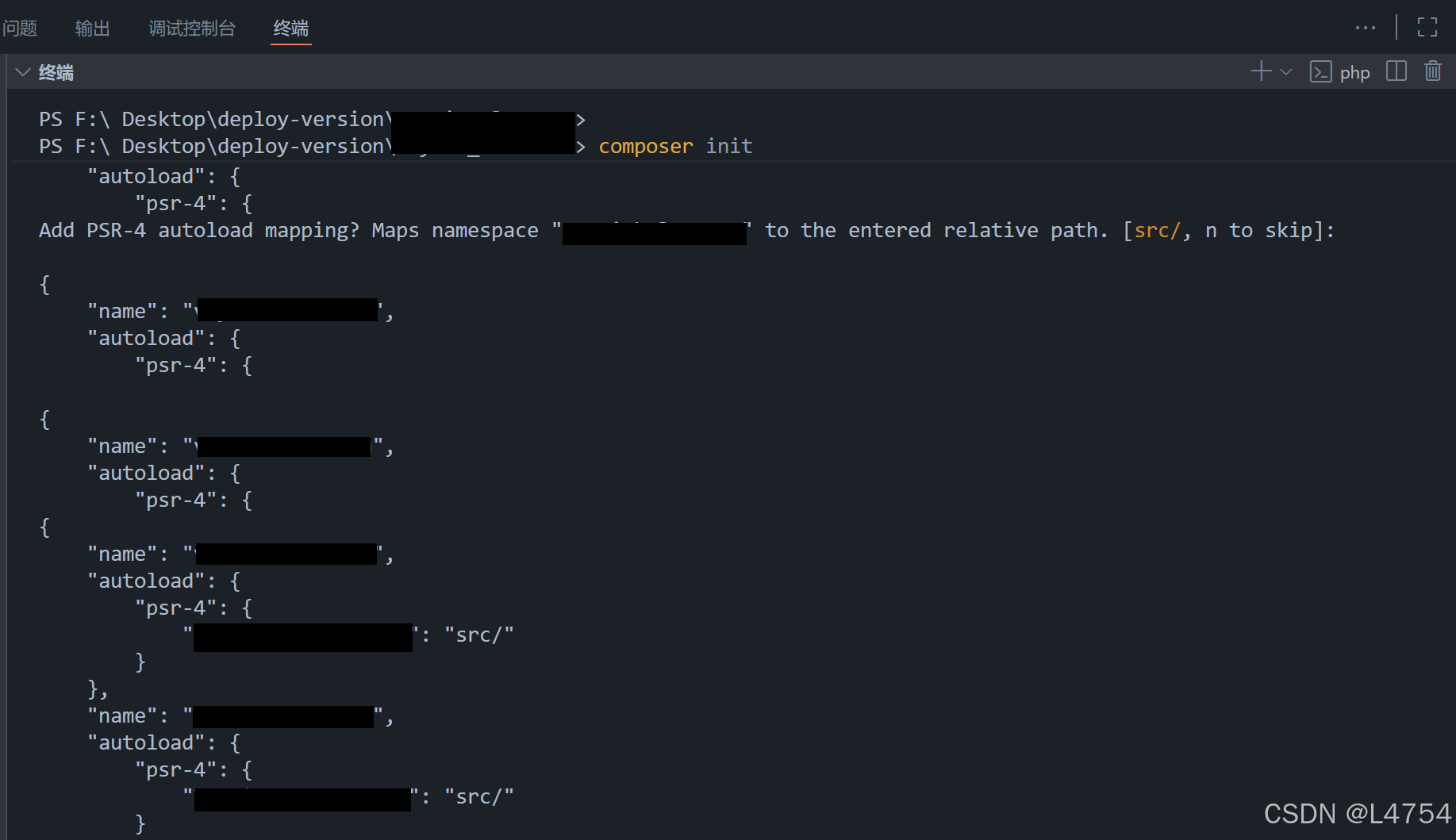
-
安装依赖包:
如果
composer.json已存在,您可以直接安装依赖:composer install
6. 常用 Composer 命令:
-
安装依赖:
composer install -
更新依赖:
composer update -
安装某个特定的包:
假设你想安装一个包,比如 Google Cloud PHP SDK,你可以在终端(命令提示符或 PowerShell)中使用 composer require 命令:composer require google/cloud此命令将自动安装 google/cloud 包的最新稳定版本,并将它添加到 composer.json 文件中的 require 部分。
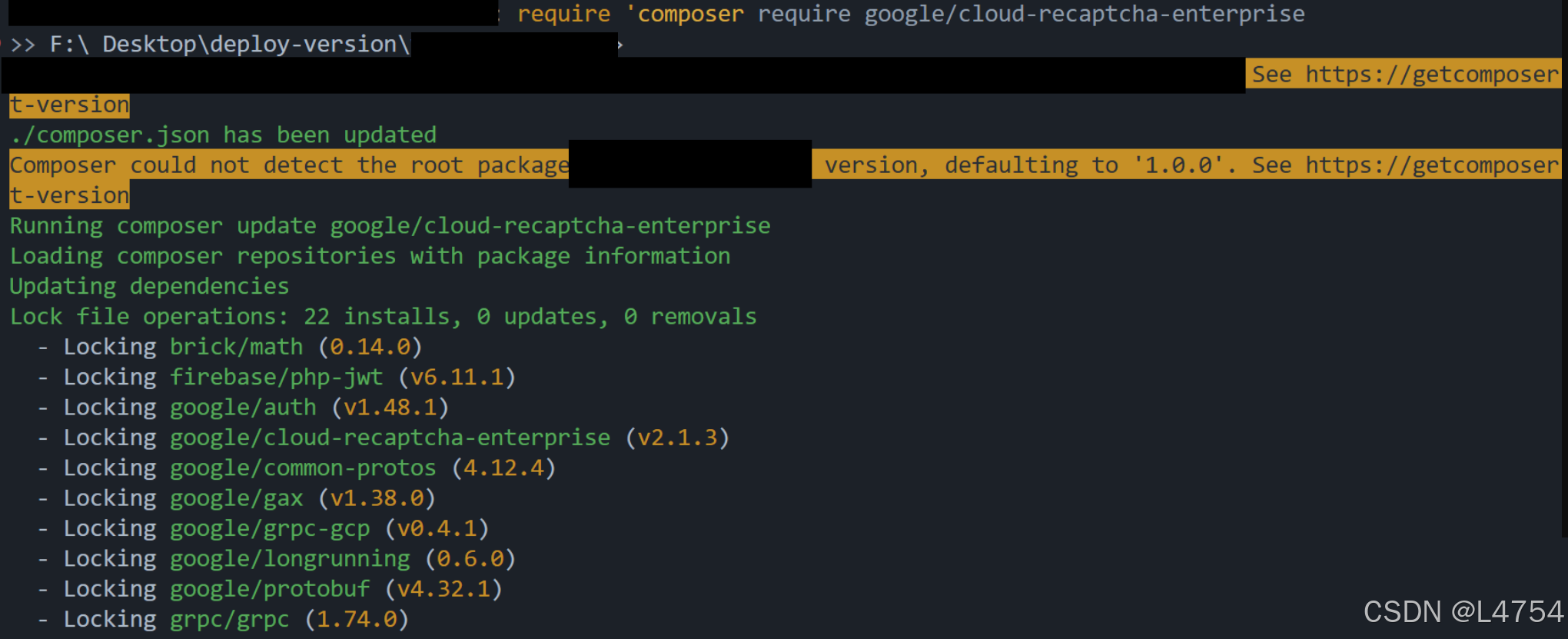
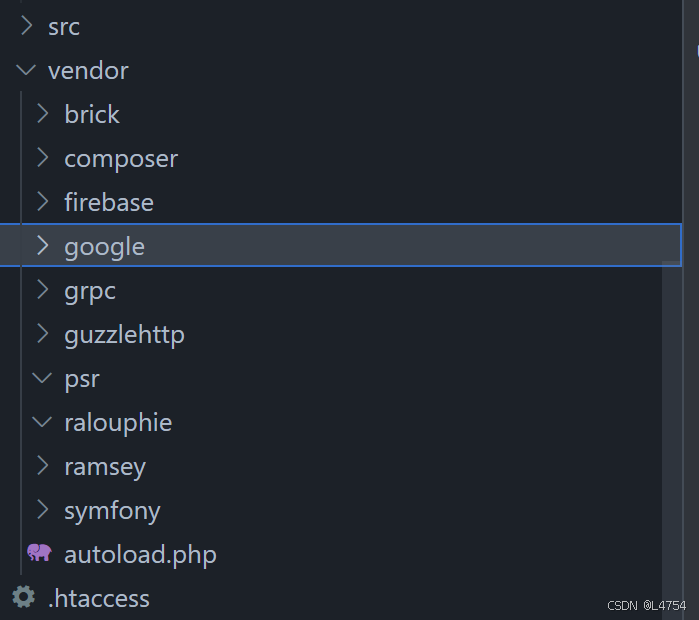
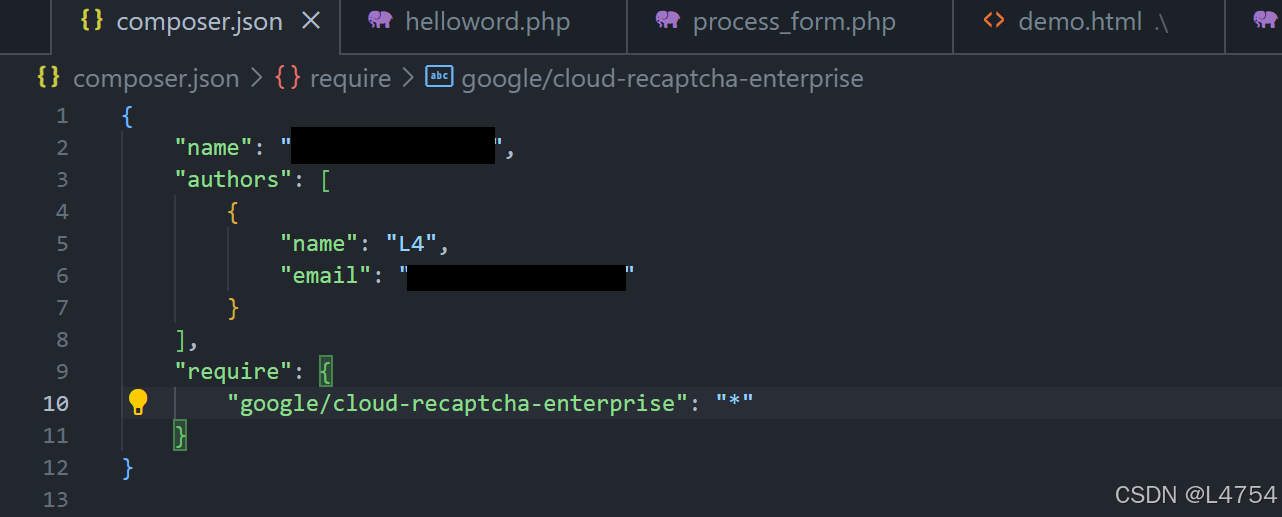
你也可以直接在 composer.json 文件中添加你需要的包(手动编辑 require 部分),然后运行:
composer install这将根据 composer.json 文件安装所有依赖
7. 使用 Composer 自动加载
一旦 Composer 安装完成并且您有了 composer.json 文件,可以在 PHP 项目中使用 Composer 提供的自动加载机制。通过 composer install 安装依赖后,Composer 会在 vendor 目录下创建自动加载文件,您只需在 PHP 文件中包含它:
require 'vendor/autoload.php';
这样,您就可以使用所有安装的 PHP 库和依赖。
额外提醒:
- 确保 PHP 安装路径正确且已添加到环境变量中。
- 如果遇到问题,可以尝试运行 Composer 安装程序时选择 “Use System PHP” 或手动指定 PHP 路径。
完成上述步骤后,您的 PHP 环境应该已经可以使用 Composer 了。如果遇到任何问题,欢迎随时联系我!
